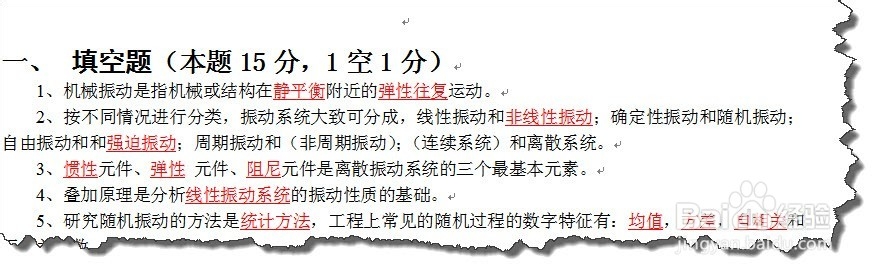1、如图我们要将试卷中填空题的答案的文本颜色修改一下,怎么能快速操作呢?
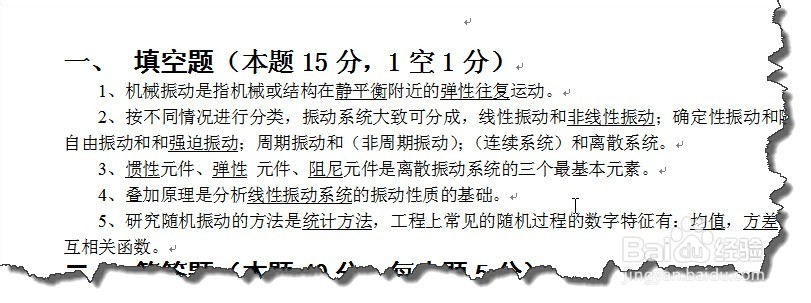
2、首先其一个填空答案,如图所示,右击选择“选择格式相似的文本”命令。
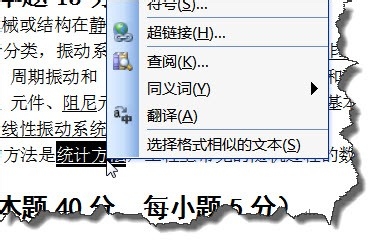
3、“选择格式相似的文本”如果在Word 2013中可不在这里,你首先点击”开始“选项卡。

4、在”开始“选项卡下,点击“选择”,你会找到“选择格式相似的文本”命令。

5、选择“选择格式相似的文本”命令后,你会发现所有的格式相似文本都已经选择了。
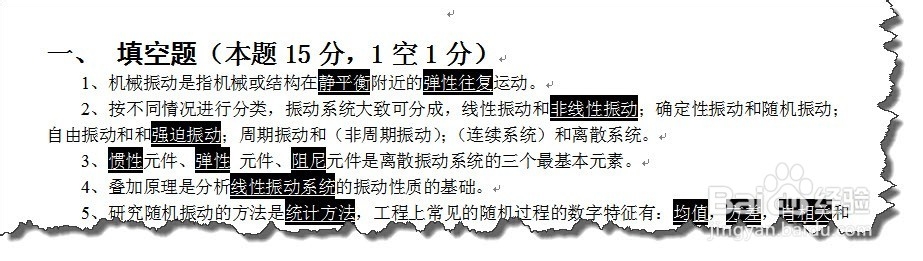
6、这个我们可以在格式工具栏中修改下划线的格式和文本的颜色。
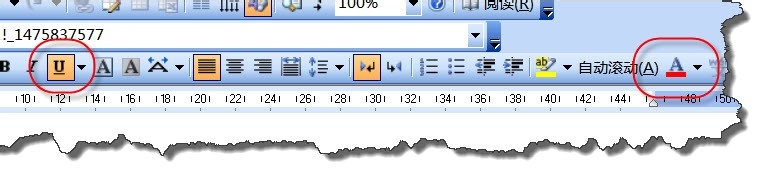
7、修改后的效果如图,当然你可以根据自己的喜欢进行设置,总之这个方法在有的时候会比起查找命令方便些。